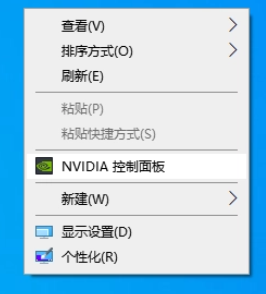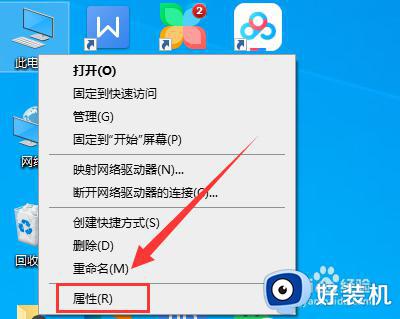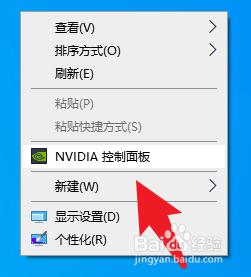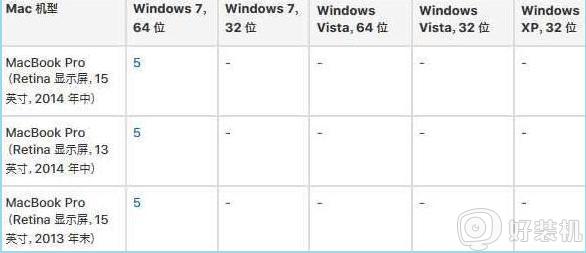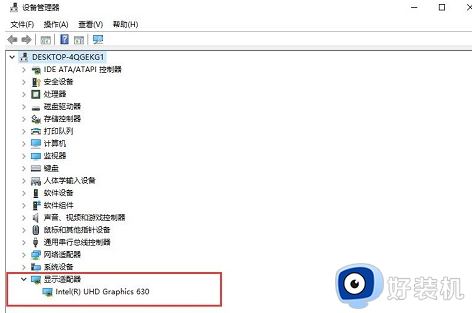笔记本右键没有nvidia控制面板怎么办 笔记本鼠标右键没有nvidia控制面板处理方法
时间:2023-06-30 11:24:54作者:xinxin
通常在笔记本电脑桌面上用户通过鼠标右键呼出菜单选项之后,也能够快速找到nvidia控制面板从而实现显卡性能的调整,不过近日有小伙伴却遇到了笔记本电脑桌面鼠标右键菜单中没有nvidia控制面板选项的情况,对此笔记本右键没有nvidia控制面板怎么办呢?以下就是关于笔记本鼠标右键没有nvidia控制面板处理方法。
具体方法:
1、右击桌面上的此电脑,选择菜单列表中的"管理"打开。
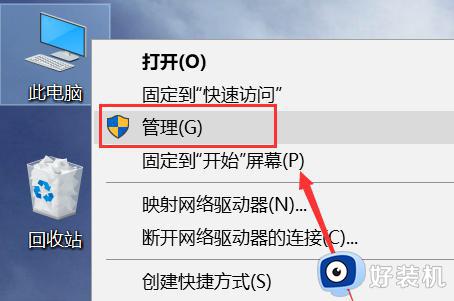
2、进入新界面后,点击左侧中的"设备管理器"。
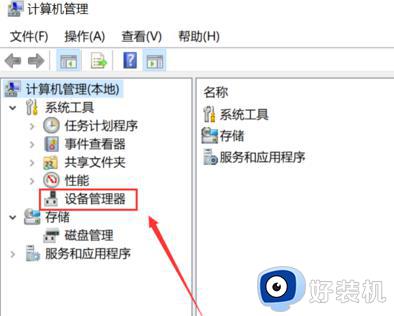
3、接着点击右侧中的"显示适配器"选项。
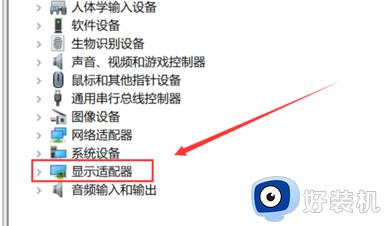
4、选中nvidia卡,右击选择"启用设备"。
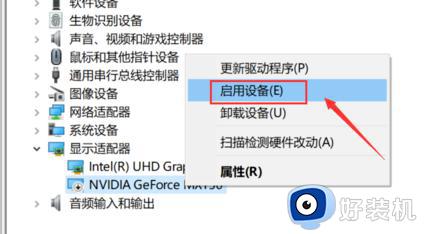
5、接着点击左侧"服务和应用程序"中的"服务",找到右侧中的"nvidia display"双击打开。

6、最后在打开的窗口中,将"启动类型"改为"自动",并点击下方"服务状态"中的"启动"按钮。
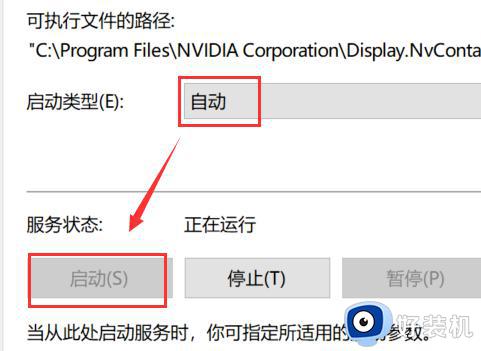
7、这样右键菜单中就有Nvidia控制面板选项了。
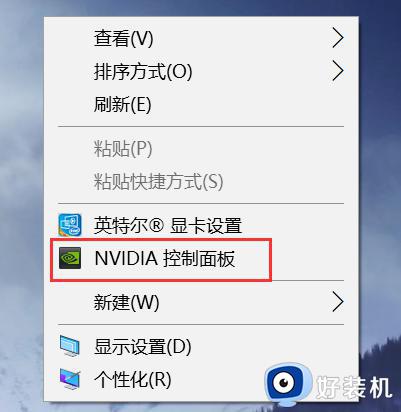
上述就是小编给大家讲解的笔记本鼠标右键没有nvidia控制面板处理方法了,碰到同样情况的朋友们赶紧参照小编的方法来处理吧,希望本文能够对大家有所帮助。